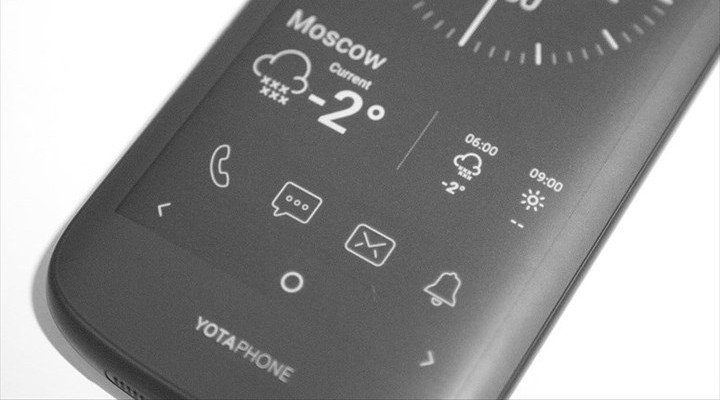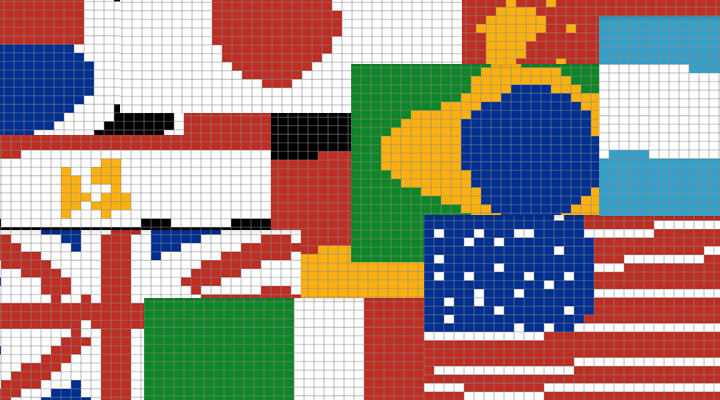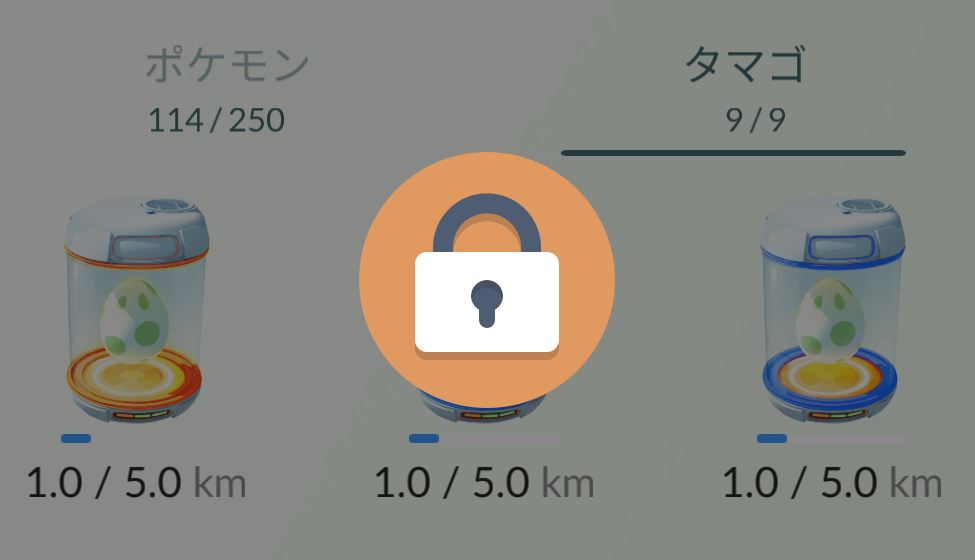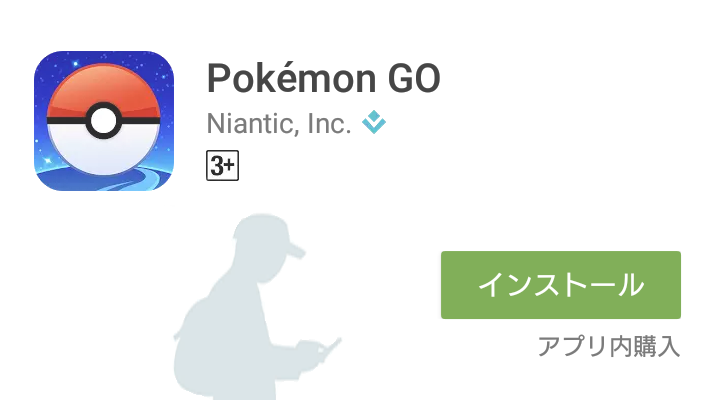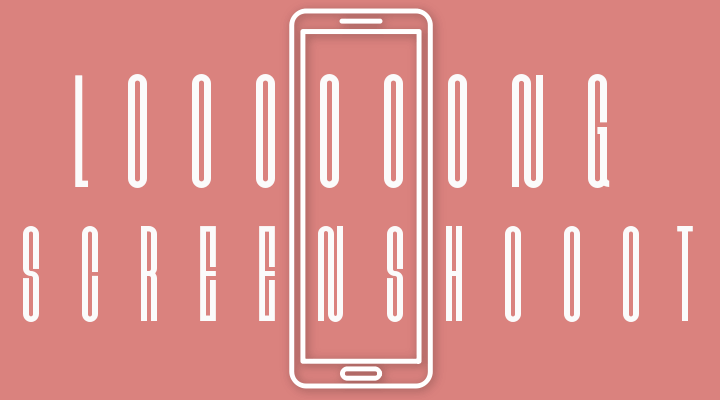Androidアプリ「GooglePlayゲーム」に画面録画機能が登場
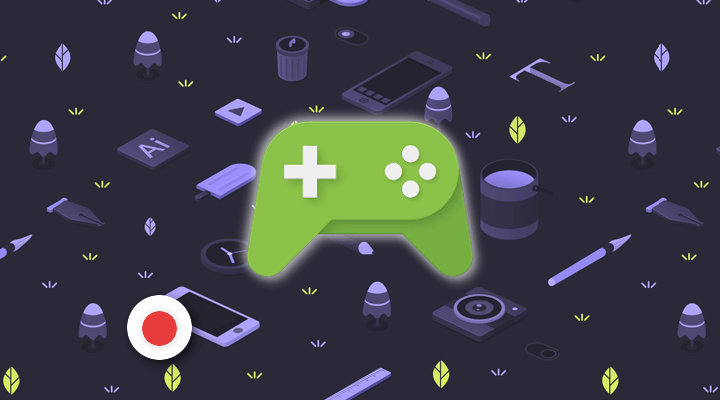
スポンサーリンク
本日 2015 年 11 月 11 日、遅れることながら日本でも「Google Play ゲーム」アプリに画面録画機能が搭載されるようになりました。これにより手軽にゲーム実況などができるようになります。
ということで今回は「Google Play ゲーム」を使って画面を録画する方法を簡単に紹介します。
追記:
スマホ本体のバージョンが Android5.0 以上に対応しています。
Google Play ゲームで録画するよ
- Google Play ゲーム
- 制作: Google Inc.
- 評価: 4.1 / 5
- 価格: 無料
「Google Play ゲーム」アプリが使えることが前提なので、無効化していた場合は有効にもどす必要があります。
まず「Google Play ゲーム」を起動して「マイアプリ」→「インストール済み」と進んで録画したいアプリを選びます。
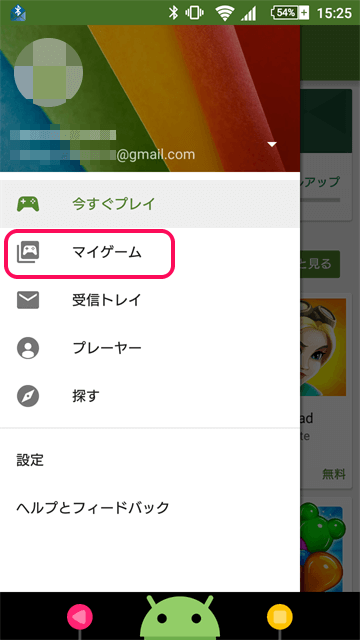
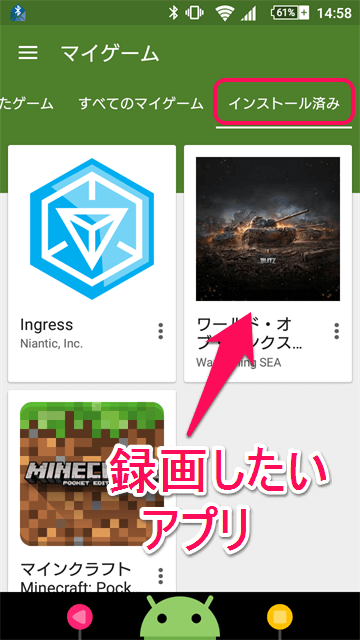
アプリ名の右側にある赤丸の「録画ボタン」をタップ。
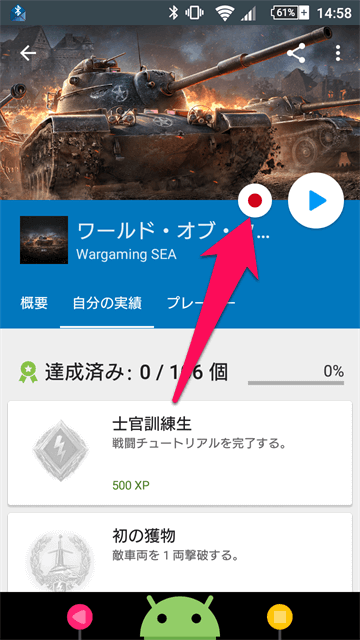
画質設定で 720pHD か 480pSD を選んで開始します。
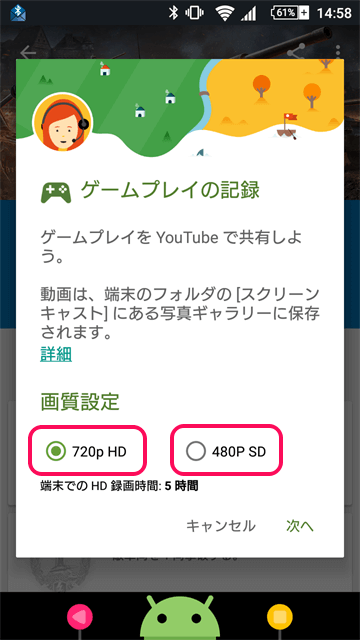
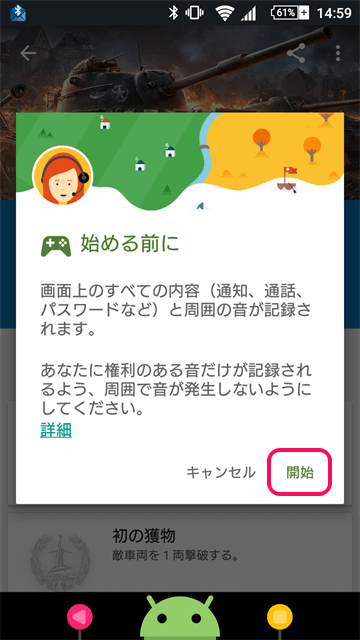
すると録画したいアプリと録画 UI が表示されます。後は「録画ボタン」から録画を開始します。
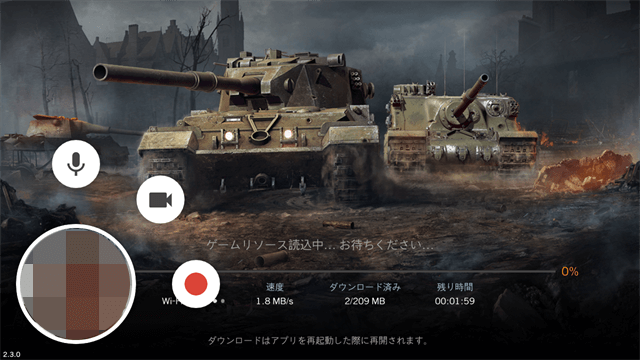
音声・顔も同時に録画
音声はスマホのマイクから拾うので周囲がうるさければ雑音が入ります。音声と顔は各アイコンからオフにすることができます。
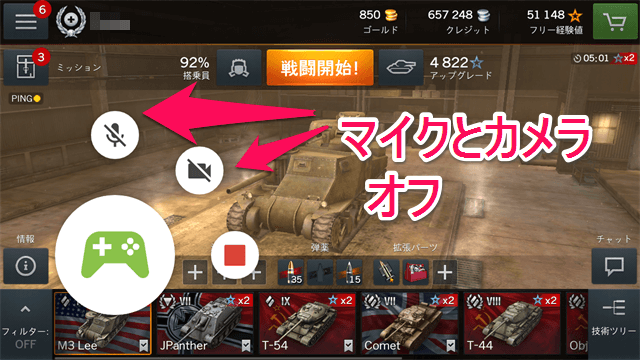
表示位置も変更可。
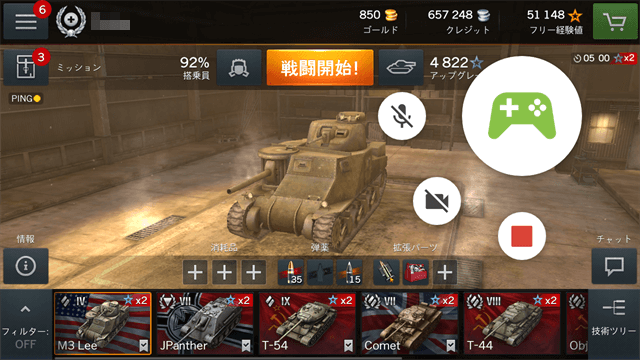
録画を終了するときは、録画停止してアイコンを中央にスライドさせると終了します。
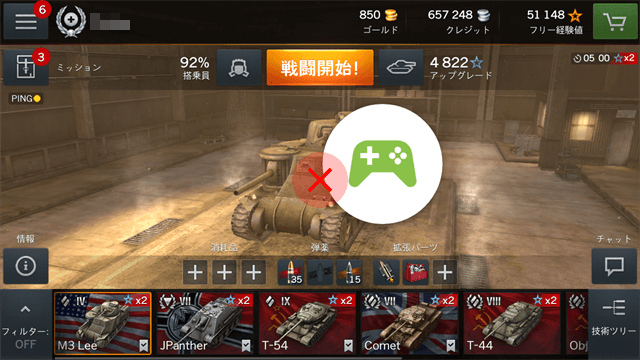
アプリ外でも録画できるよ
録画したいアプリ以外の画面でも録画機能は継続されるので、実際はスマホの動作すべてがこのアプリ単体で録画できるようになります。
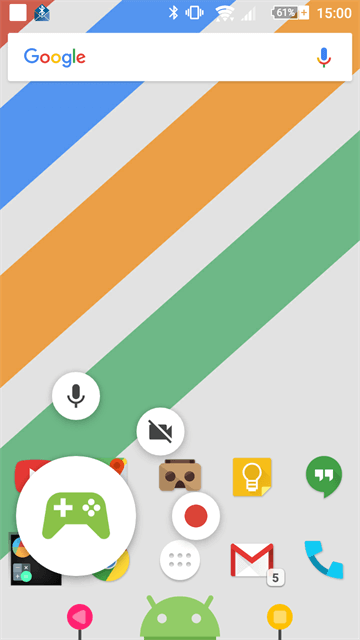
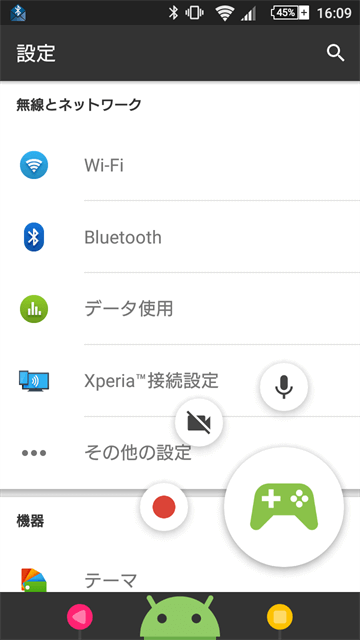
この機能どこかでみたような……
この録画機能どこかで見たような気がしたのですが……そうです、Xperia Z3 から搭載されたスクリーンレコーダーです。
ちなみに Xperia スクリーンレコーダーでは画質が「フル HD」「HD」「FWVGA」の 3 通りから選べます。同じくインカメで顔の録画もできます。
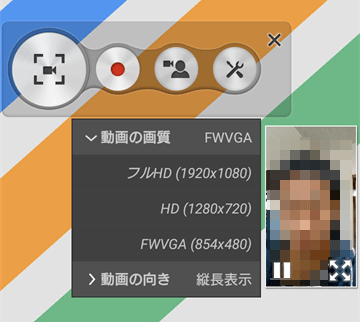
ざっと触ってみたところ、手軽に録画できるのは Xperia のスクリーンレコーダーでした。電源ボタンからすぐに録画 UI が表示されるので。
しかし、その場合は Xperia という限られたプラットフォームのみでしか使えません。今回の「Google Play ゲーム」はほぼ全ての Android スマホで使えるので、その点はいいかなと。
さいごに
今回のアップデートでかなりの人がスマホ画面を録画できるようになったのではないかと思います。そのまま YouTube にアップする人も出てくるだろうし、実際 Google はそれ狙いだろうし。
まあ、普段からほとんど録画機能を使わない自分にはあまり関係無かったです!でも使う人には便利なのかな、スマホゲーム実況してる人とか。
ではでは!
スポンサーリンク
スポンサーリンク